MFC-J870DW
FAQ et Diagnostic |

MFC-J870DW
Date: 15/05/2014 ID: faq00000299_016
Définir la date et l'heure
Suivez les étapes ci-dessous pour définir la date et l'heure:
-
Appuyez sur
 (Réglages).
(Réglages).
-
Pressez Ts paramètres.
-
Appuyez sur la touche Haut ou Bas pour afficher Param. système.
-
Appuyez sur Param. système.
-
Pressez Flèche Haut ou Bas pour afficher Date & heure.
-
Appuyez sur Date & heure.
-
Appuyez sur Date.
-
Saisissez les deux derniers chiffres de l'année sur l'écran tactile, puis appuyez sur OK.
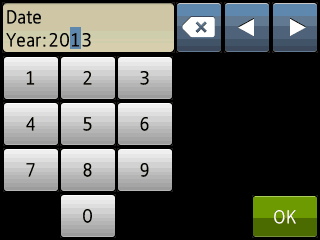
(Par exemple : saisissez 19:45 pour 19h45.)
-
Saisissez les deux chiffres du mois sur l'écran tactile, puis appuyez sur OK.
-
Saisissez les deux chiffres du jour sur l'écran tactile, puis appuyez sur OK.
-
Effectuez l'une des opérations suivantes :
-
Si l'écran tactile affiche Heure, appuyez sur Heure.
Entrez l'heure sur l'écran tactile au format 24-heure.
-
Si l'écran tactile affiche Format Heure, Appuyez sur Format Heure.
Appuyez sur 12h Heure ou 24h Heure.
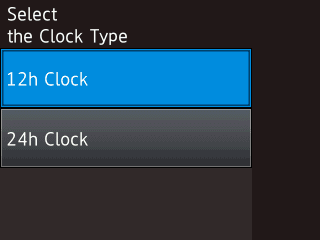
Appuyez sur Heure.
Entrez l'heure sur l'écran tactile.
Appuyez sur
 pour choisir de façon cyclique entre AM et PM. (12h Heure uniquement)
pour choisir de façon cyclique entre AM et PM. (12h Heure uniquement)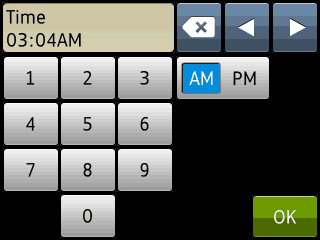
-
-
Appuyez sur OK, puis appuyez sur
 (Menu).
(Menu).
DCP-J552DW, DCP-J752DW, MFC-J870DW
Pour toute assistance supplémentaire, contactez le service clientèle de Brother:
Commentaires sur le contenu
Ce formulaire a pour seul but de nous faire part de vos commentaires.